Jak dodać tryb hibernacji do menu Start w systemie Windows 11/10
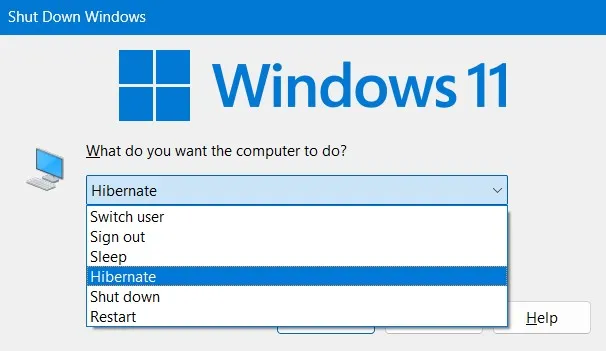
Wyłączenie komputera powoduje zatrzymanie wszystkich aplikacji i procesów, łącznie z tymi działającymi w tle. Dlatego większość użytkowników woli włączyć tryb uśpienia zamiast wyłączać swoje urządzenia. Tryb uśpienia w systemie Windows aktywnie wyczerpuje baterię, gdy wszystkie procesy są włączone i działają.
Tryb hibernacji to świetne narzędzie w systemie Windows, które pozwala zaoszczędzić niepotrzebne zużycie energii. Co więcej, może to łatwo przywrócić wszystkie aplikacje i procesy uruchomione na komputerze.
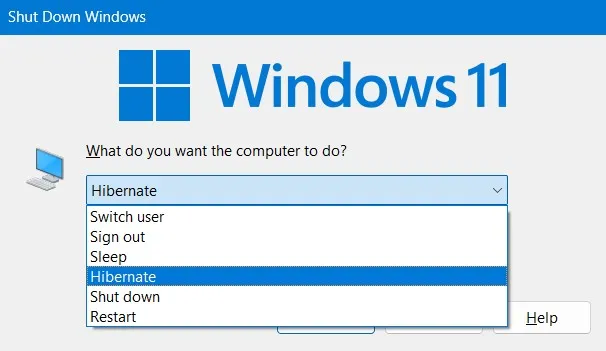
Domyślnie aktualizacja istniejącego systemu operacyjnego wyłączała ten tryb hibernacji na ekranie startowym systemu Windows 11/10. W rezultacie nie znajdziesz tego trybu hibernacji w opcjach zasilania. Niemniej jednak możesz łatwo dodać ten tryb hibernacji do menu Start na komputerach z systemem Windows 11/10.
Jak rozwiązać problemy z trybem uśpienia na komputerze z systemem Windows 10
Włącz tryb hibernacji w menu Start w systemie Windows 11/10
Aby dodać tryb hibernacji do menu Start w systemie Windows 11/10, wykonaj następujące kroki:
- Naciśnij Win + S, aby uruchomić okno wyszukiwania.
- Wpisz Panel sterowania w polu tekstowym i kliknij wynik na górze.
- Na następnym ekranie kliknij, aby rozwinąć „Opcje zasilania”.
- Wybierz łącze „Wybierz działanie przycisków zasilania” w lewym okienku.
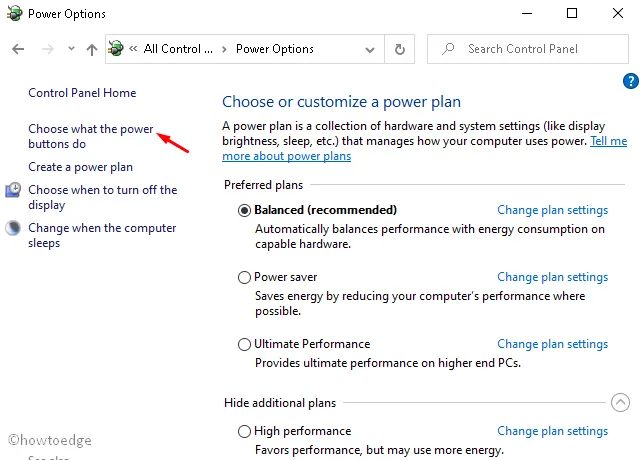
- Następnie kliknij link Zmień ustawienia, które są obecnie niedostępne.
- Na stronie Ustawienia systemu zaznacz pole po lewej stronie Tryb hibernacji.
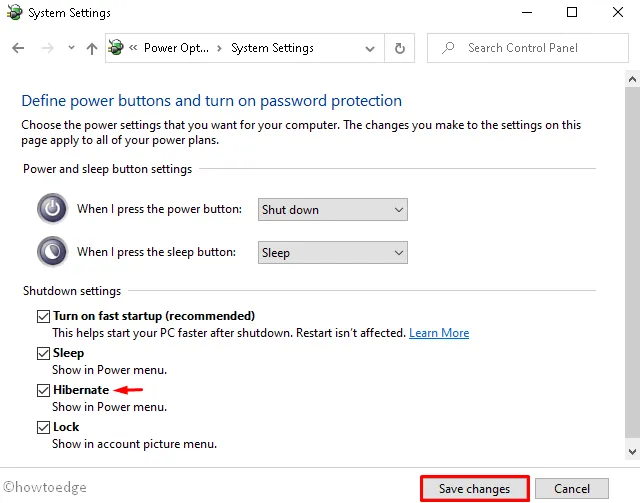
- Kliknij Zapisz zmiany i uruchom ponownie komputer.
Zaloguj się ponownie na swoim urządzeniu i sprawdź, czy w menu zasilania pojawi się przycisk Hibernacja.
Kiedy tryb hibernacji znika w systemie Windows?
Tryb hibernacji znika najczęściej po aktualizacji istniejącego systemu operacyjnego Windows do nowszej wersji. Zawsze możesz włączyć tę funkcję, włączając ją ponownie w Opcjach zasilania.
To by było wszystko.



Dodaj komentarz